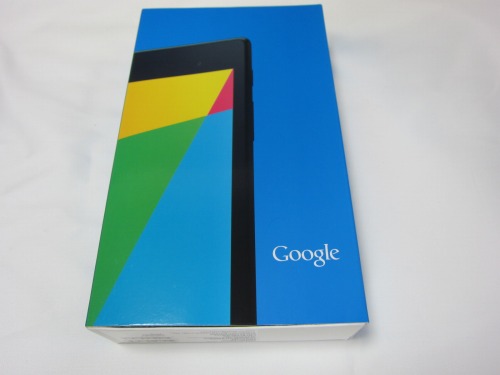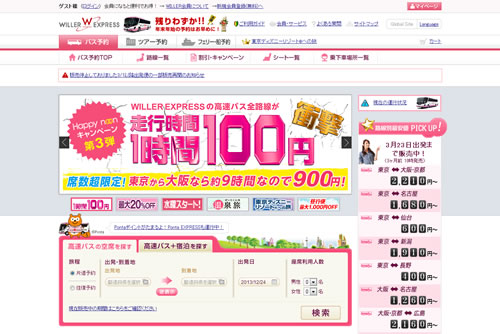遅まきながらGoogle Nexus 7 2013 を買いました の続きです。
Google Nexus 7 2013をセットアップしていきます。
スポンサードサーチ
Google Nexus 7 2013 セットアップ

Google Nexus 7 2013 初期起動画面
言語を日本語にして次に進みます。

Google Nexus 7 2013 初期起動画面 日本語
Wifi設定を行います。
検知したものが画面に表示されますので利用するものを選択します。

Wi-Fiの選択画面

Wi-Fiの接続中
Wi-Fiに繋がるとGoogleアカウントの確認画面が表示されます。

Googleアカウントの確認
旧型の時は [レビュー]「Google Nexus 7」が届きました に書いたように、Googleで買ったのでこういった画面は出てきませんでしたが、今回はAmazonで買ったのでGoogleアカウントが紐づけされていません。
そこで、Googleアカウントを入力して次に進みます。

Googleアカウント ログイン画面

Googleアカウント ログイン中
どうもパスワードが間違っていたようです。
とりあえずGoogleアカウントは設定せずに次に進みます。

Googleアカウント ログイン失敗
位置情報を利用するかの確認。

位置情報の利用確認
所有者の姓、名を入力します。

所有者 入力画面
Googleからのアップデートを受信するかの確認。

Googleサービス確認
これでセットアップ完了です。

Google Nexus 7 2013 セットアップ完了
起動とGoogle アカウントの設定
セットアップ完了から次に進むと、初回起動画面になります。
Googleアカウントを設定していないので、「認証が必要です。Googleアカウントにログインしてください。」というメッセージが表示されています。

Google Nexus 7 2013 初回起動画面
「OK」を押すと通常の起動画面になりました。

Google Nexus 7 2013 通常起動画面
ただ、Googleアカウントの認証メッセージは引き続き表示されていますので、Googleアカウントにログインします。
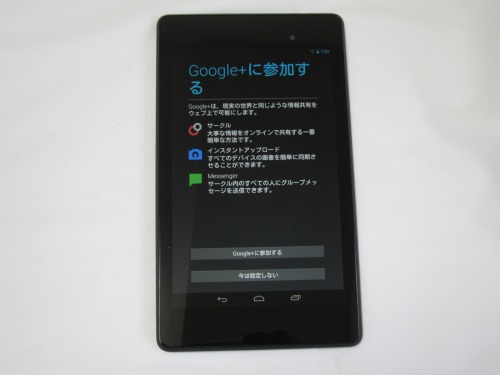
Google+への参加承認画面
Googleアカウントにログインすることで、バックアップがGoogleアカウントに出来るようになります。

バックアップ、通信の確認
Gmailの同期も行われます。

Gmailの同期画面
Gmailの設定が完了すると、メールが使えるようになります。
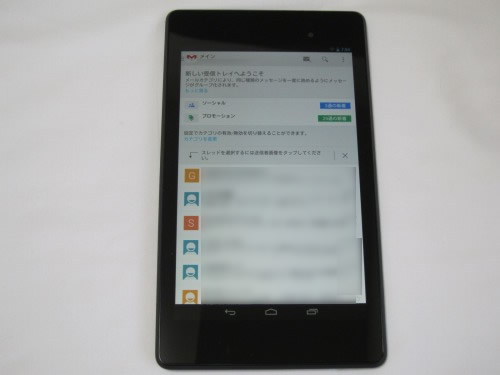
Gmailの設定完了
通常の起動画面になりました。

Google Nexus 7 2013 起動画面
使用感
実際に使用してみて、旧型とGoogle Nexus 7 2013を比較して感じた違いは以下の3点。
- 液晶ディスプレイの解像度がアップ
- 動作がさらに快適に
- 背面カメラが便利
液晶ディスプレイの解像度がアップ
使っていて一番最初に気がつくのは、旧型と比較すると画面の解像度が上がっている、ということです。
解像度が1280×800ドット(216ppi)から1920×1200ドット(323ppi)になったことで、見やすくなっていますが極端な差はパッと見た感じではわかりません。
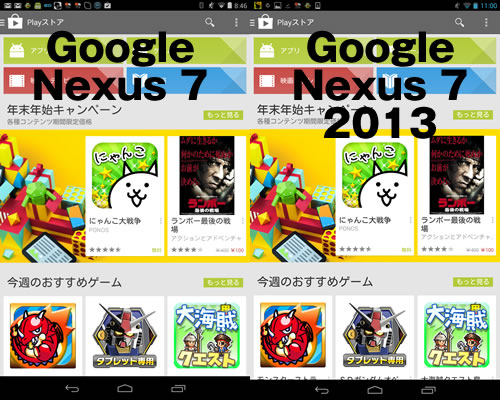
Google Nexus 7 新旧 解像度比較
しかし、上記キャプチャ画像ですが、実際は元画像のサイズが異なり、旧型は800×1,200ピクセルでGoogle Nexus 7 2013は、1,200×1,920ピクセルとなっています。
そのため、同一画像サイズで比較すると以下のように解像度に明確な違いがあります。

Google Nexus 7 新旧 同一画像サイズ比較
また、電子書籍アプリでも同様で、表示される文字がより鮮明に感じられます。
動作がさらに快適に
旧型のプロセッサは、NVIDIA Tegra 3モバイル プロセッサ(1.3GHz/クアッドコア稼動時最大1.2GHz)でメモリは1GBでしたが、Google Nexus 7 2013のプロセッサは、Qualcomm Snapdragon S4 Pro 8064 クアッドコア(1.5GHz)で、メモリは2GBとなっています。
旧型でも十分サクサク動いているのですが、Google Nexus 7 2013はプロセッサが変わった事でさらにそのサクサク度が上がっているように思えます。
背面カメラが便利
旧型にはなかった500万画素の背面カメラが付いたことで、旧型で一番不便だった Nexus 7 を持っていても撮影用に デジカメ or スマホ が必要ということから解放されるのは大きなメリットがあります。
レビューによっては、画質がイマイチと評される背面カメラですが、普段使いの中で使う分には十分な性能だと思います。
すまほん!!:新型Nexus7レビュー 気になる背面カメラの画質はどう?
レビュー:Nexus 7 (2013) 試用後編。機能紹介・背面カメラ撮影例・使用感
Nexus7(2013)レビュー(6) カメラテスト ?使い勝手はいいけど、画質はイマイチ
実際に撮影して見たサンプルは以下のとおり。(クリックすると原寸大の2592×1944ピクセルの画像が開きます。)
以前、docomo F-01E 最高画質で撮影したのがこちら。(クリックすると原寸大の2592×1944ピクセルの画像が開きます。)
同じようにIXY 30S Sサイズで撮影したのがこちら。
docomo F-01E、IXY 30Sと比較しても特別遜色はありません。
今回も「買い」の端末
旧型と比較して、価格以外についてはメリットばかりだったGoogle Nexus 7 2013。
価格こそ上がりましたが、今回の新型になっても、大きさ・重さ・機能・動作速度・価格のバランスが非常に良い端末でしたので、相変わらず「買い」の端末だと思います。